ஆண்ட்ராய்டு தொலைபேசிகள் மற்றும் டேப்லெட்டுகளுக்கு, நினைவகத்தை சுத்தம் செய்வதற்கு பல இலவச பயன்பாடுகள் உள்ளன, ஆனால் அவற்றில் பெரும்பாலானவை நான் பரிந்துரைக்க மாட்டேன்: அவற்றில் பலவற்றில் சுத்தம் செய்வதை செயல்படுத்துவது செயல்படுத்தப்படுகிறது, முதலாவதாக, இது எந்த சிறப்பு நன்மைகளையும் வழங்காது (உள் இனிமையான உணர்வைத் தவிர) அழகான எண்களிலிருந்து), இரண்டாவதாக, இது பெரும்பாலும் பேட்டரியின் விரைவான வெளியேற்றத்திற்கு வழிவகுக்கிறது (Android விரைவாக வெளியேற்றப்படுவதைப் பார்க்கவும்).
கூகிளின் கோப்புகள் (முன்னர் கோப்புகள் கோ என்று அழைக்கப்பட்டன) கூகிளின் அதிகாரப்பூர்வ பயன்பாடாகும், அங்கு இரண்டாவது குறைபாடு இல்லை, முதல் புள்ளியின் படி - எண்கள் அவ்வளவு சுவாரஸ்யமாக இல்லாவிட்டாலும் கூட, ஆனால் பயனரை தவறாக வழிநடத்த முயற்சிக்காமல் பாதுகாப்பாக தெளிவுபடுத்துவது அர்த்தமுள்ளதாக இருக்கிறது. பயன்பாடானது Android க்கான எளிய கோப்பு நிர்வாகியாகும், இது உள் நினைவகத்தை சுத்தம் செய்யும் செயல்பாடுகளுடன், சாதனங்களுக்கு இடையில் கோப்புகளை மாற்றும். இந்த ஆய்வு இந்த மதிப்பாய்வில் விவாதிக்கப்படும்.
Google இன் கோப்புகளில் Android சேமிப்பிடத்தை சுத்தம் செய்யவும்
பயன்பாடு ஒரு கோப்பு மேலாளராக நிலைநிறுத்தப்பட்டிருந்தாலும், நீங்கள் அதைத் திறக்கும்போது முதலில் பார்ப்பது (நினைவகத்தை அணுக அனுமதி அளித்த பிறகு) நீங்கள் எவ்வளவு தரவை அழிக்க முடியும் என்பது பற்றிய தகவல்.
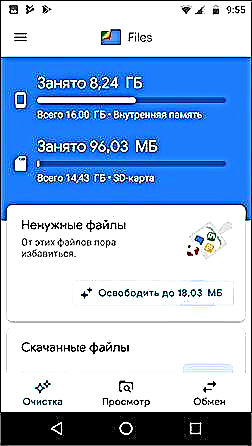
"துப்புரவு" தாவலில், எவ்வளவு உள் நினைவகம் பயன்படுத்தப்படுகிறது என்பது பற்றிய தகவல்களையும், எஸ்டி கார்டில் உள்ள இடம் பற்றிய தகவல்களும் கிடைத்தால், அத்துடன் சுத்தம் செய்யும் திறனையும் காண்பீர்கள்
- தேவையற்ற கோப்புகள் - தற்காலிக தரவு, Android பயன்பாட்டு கேச் மற்றும் பிற.
- பதிவிறக்கம் செய்யப்பட்ட கோப்புகள் - இணையத்திலிருந்து பதிவிறக்கம் செய்யப்பட்ட கோப்புகள், அவை இனி தேவைப்படாதபோது பதிவிறக்க கோப்புறையில் குவிந்துவிடும்.
- இது எனது ஸ்கிரீன் ஷாட்களில் தெரியவில்லை, ஆனால் நகல் கோப்புகள் இருந்தால், அவை சுத்தம் செய்வதற்கான பட்டியலிலும் தோன்றும்.
- "பயன்படுத்தப்படாத பயன்பாடுகளைக் கண்டுபிடி" பிரிவில், அத்தகைய பயன்பாடுகளுக்கான தேடலை நீங்கள் இயக்கலாம் மற்றும் காலப்போக்கில், அவற்றை நீக்கும் திறன் கொண்ட நீண்ட காலத்திற்கு நீங்கள் பயன்படுத்தாத பயன்பாடுகள் பட்டியலில் காண்பிக்கப்படும்.
பொதுவாக, சுத்தம் செய்வதைப் பொறுத்தவரை, எல்லாம் மிகவும் எளிமையானது மற்றும் உங்கள் Android தொலைபேசியை தீங்கு செய்ய முடியாது என்பது கிட்டத்தட்ட உத்தரவாதம், நீங்கள் அதைப் பாதுகாப்பாகப் பயன்படுத்தலாம். இது சுவாரஸ்யமாகவும் இருக்கலாம்: Android இல் நினைவகத்தை எவ்வாறு அழிப்பது.
கோப்பு மேலாளர்
கோப்பு மேலாளரின் திறன்களை அணுக, "காட்சி" தாவலுக்குச் செல்லவும். இயல்பாக, இந்த தாவல் சமீபத்திய கோப்புகளையும், வகைகளின் பட்டியலையும் காட்டுகிறது: பதிவிறக்கம் செய்யப்பட்ட கோப்புகள், படங்கள், வீடியோக்கள், ஆடியோ, ஆவணங்கள் மற்றும் பிற பயன்பாடுகள்.

ஒவ்வொரு வகைகளிலும் ("பயன்பாடு" தவிர) நீங்கள் தொடர்புடைய கோப்புகளைக் காணலாம், அவற்றை நீக்கலாம் அல்லது அவற்றை எந்த வகையிலும் பகிர்ந்து கொள்ளலாம் (கோப்புகள் பயன்பாடு வழியாக மின்னஞ்சல் வழியாக அனுப்பவும், தூதரில் புளூடூத் போன்றவை)
"பயன்பாடுகள்" பிரிவில், இந்த பயன்பாடுகளை நீக்க, அவற்றின் தற்காலிக சேமிப்பை அழிக்க அல்லது Android இல் வழங்கப்பட்ட பயன்பாட்டு மேலாண்மை இடைமுகத்திற்குச் செல்லும் திறனுடன் தொலைபேசியில் கிடைக்கும் மூன்றாம் தரப்பு பயன்பாடுகளின் பட்டியலைக் காணலாம் (அவற்றை நீக்குவது பாதுகாப்பானது).
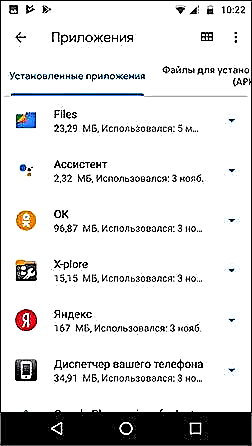
இவை அனைத்தும் கோப்பு மேலாளரைப் போன்றதல்ல, பிளே ஸ்டோரில் சில மதிப்புரைகள், "ஒரு எளிய எக்ஸ்ப்ளோரரைச் சேர்" என்று கூறுகின்றன. உண்மையில், அது உள்ளது: பார்வை தாவலில், மெனு பொத்தானைக் கிளிக் செய்க (மேல் வலதுபுறத்தில் மூன்று புள்ளிகள்) மற்றும் "களஞ்சியங்களைக் காண்பி" என்பதைக் கிளிக் செய்க. வகை பட்டியலின் முடிவில், உங்கள் தொலைபேசி அல்லது டேப்லெட்டின் சேமிப்பிடம், எடுத்துக்காட்டாக, உள் நினைவகம் மற்றும் ஒரு SD அட்டை தோன்றும்.
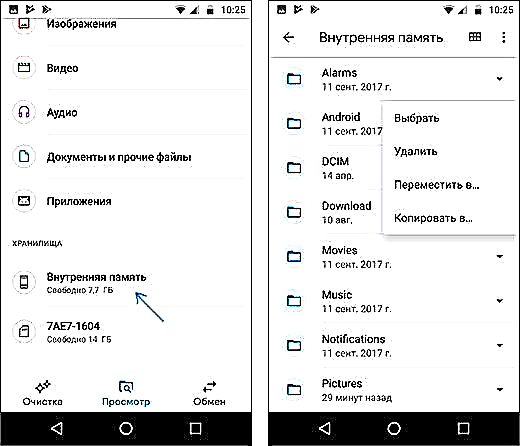
அவற்றைத் திறப்பதன் மூலம், கோப்புறைகளுக்கு செல்லவும், அவற்றின் உள்ளடக்கங்களைக் காணவும், நீக்கவும், நகலெடுக்கவும் அல்லது உருப்படிகளை நகர்த்தவும் கூடிய எளிய கோப்பு மேலாளருக்கான அணுகலைப் பெறுவீர்கள்.
உங்களுக்கு கூடுதல் செயல்பாடுகள் எதுவும் தேவையில்லை என்றால், கிடைக்கக்கூடிய திறன்கள் போதுமானதாக இருக்கும். இல்லையென்றால், Android க்கான சிறந்த கோப்பு மேலாளர்களைப் பார்க்கவும்.
சாதனங்களுக்கு இடையில் கோப்பு பகிர்வு
பயன்பாட்டின் கடைசி செயல்பாடு இணைய அணுகல் இல்லாத சாதனங்களுக்கு இடையில் கோப்புகளை பரிமாறிக்கொள்வது, ஆனால் கூகிள் பயன்பாட்டின் கோப்புகள் இரு சாதனங்களிலும் நிறுவப்பட வேண்டும்.

ஒரு சாதனத்தில், "அனுப்பு" என்பதைக் கிளிக் செய்க, மறுபுறம் - "பெறு", அதன் பிறகு தேர்ந்தெடுக்கப்பட்ட கோப்புகள் இரண்டு சாதனங்களுக்கிடையில் மாற்றப்பட்டால், ஏதேனும் சிரமங்கள் ஏற்படாது.
பொதுவாக, நான் பயன்பாட்டை பரிந்துரைக்க முடியும், குறிப்பாக புதிய பயனர்களுக்கு. பிளே ஸ்டோரிலிருந்து இதை இலவசமாக பதிவிறக்கம் செய்யலாம்: //play.google.com/store/apps/details?id=com.google.android.apps.nbu.files











